随着时间的推移,操作系统可能会变得缓慢或不稳定,需要进行重装以恢复其性能。本文将介绍如何使用手机U盘来重装Win7系统,帮助用户轻松解决操作系统问题。
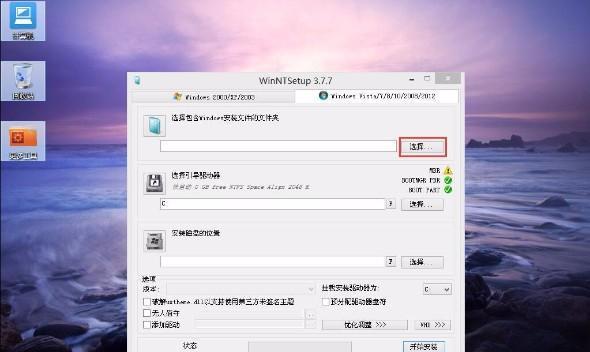
准备工作
在开始重装之前,我们需要准备一个空白的U盘(容量不小于8GB),以及一台电脑和手机。
备份重要文件
在开始重装之前,务必备份您电脑上的重要文件,以免在重装过程中丢失。
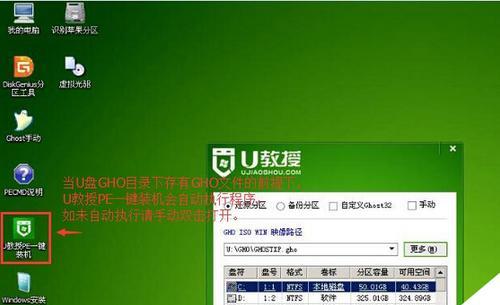
下载Win7系统镜像文件
通过合法渠道下载Win7系统的镜像文件,并保存到电脑中的一个易于找到的位置。
下载和安装Rufus软件
Rufus是一款免费且易于使用的软件,可以帮助我们将Win7系统镜像文件写入U盘。下载并安装Rufus软件后,打开它。
选择U盘和镜像文件
在Rufus软件中选择正确的U盘,然后浏览到您刚才下载的Win7系统镜像文件所在的位置,选择它。
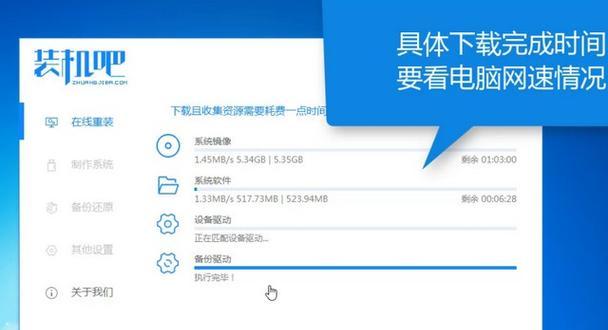
格式化U盘
在Rufus软件中,选择“启动方式”为“MBR分区方案”,文件系统为“NTFS”,然后点击“开始”来格式化U盘并准备写入镜像文件。
写入镜像文件到U盘
Rufus软件将开始将Win7系统镜像文件写入U盘,这个过程可能需要一些时间,请耐心等待。
设置电脑启动项
在电脑中插入制作好的U盘,然后重启电脑。进入BIOS设置界面,并设置电脑从U盘启动。
开始安装Win7系统
重启电脑后,它将从U盘启动,进入Win7系统安装界面。按照屏幕上的提示进行安装。
选择安装位置
在安装过程中,您需要选择Win7系统的安装位置。确保选择正确的磁盘,并删除其中的现有分区。
等待安装完成
一旦您完成了上述步骤,系统将开始安装。这个过程可能需要一些时间,请耐心等待直到安装完成。
初始化和设置
安装完成后,系统将要求您进行一些初始设置,如选择时区、输入计算机名称等。
更新驱动和软件
完成系统初始化和设置后,我们需要更新系统驱动和安装必要的软件,以确保系统的正常运行。
恢复备份文件
在完成系统更新后,您可以将之前备份的重要文件重新导入电脑中,确保数据的完整性。
通过手机U盘重装Win7系统,您可以轻松解决操作系统问题,并恢复电脑的性能。记住备份文件和谨慎操作是成功的关键。希望这篇教程对您有所帮助!







